手机已经成为我们日常生活中不可或缺的一部分,对于手机用户来说,能够随时随地上网已经成为一种基本需求。有时候我们可能会遇到手机网络信号弱或者手机流量不足的情况,这时候我们可以通过将手机与电脑连接,实现手机通过电脑的WiFi上网。这种方式不仅可以为我们提供更稳定和快速的网络连接,还能够节省手机流量。究竟怎样设置手机连上电脑的网络呢?接下来我们将一起来探讨这个问题。
手机如何通过电脑的WiFi上网
步骤如下:
1.首先,打开开始---->设置,打开设置面板,找到“网络和internet连接“选项。
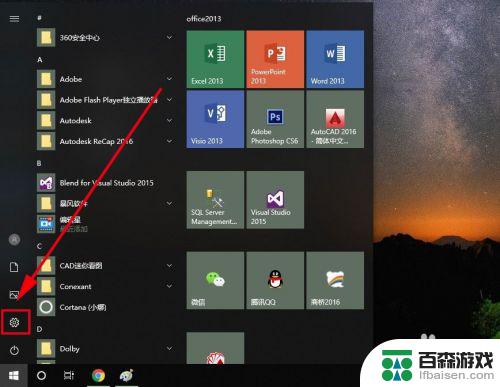
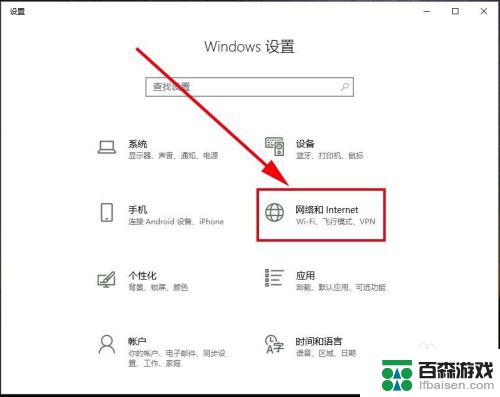
2.在最左侧栏里找到”移动热点“,打开它
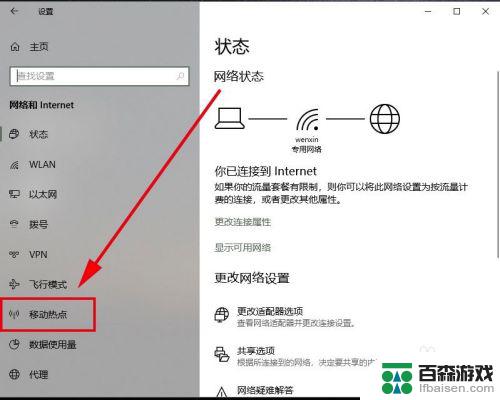
3.在移动热点里找到”与其他设备共享我的internet连接“,默认是关。将它设置为开
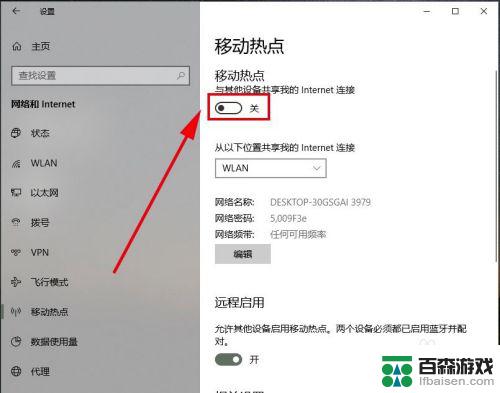
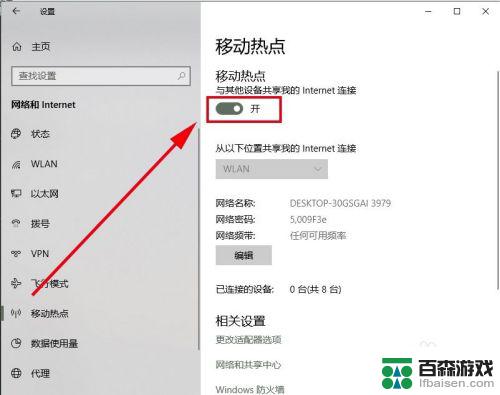
4.系统会自动创建一个wifi热点,由于名称和密码太过复杂,我们这里修改一下,点击编辑。
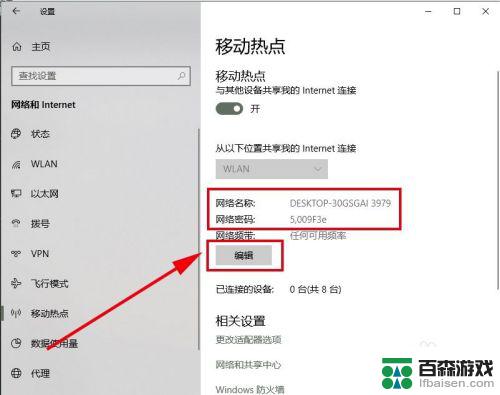
5.在打开的对话框中对移动热点的网络名称和密码都进行修改,其中密码要求不能少8于位。然后点击保存。
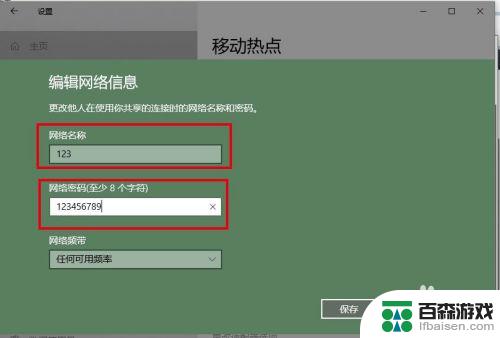
6.这样系统就创建一个无线wifi热点,我们可以通过”移动热点“选项里查看这个无线wifi的网络名称和密码。并将它记下来,发给需要通过电脑来连接网络的朋友。
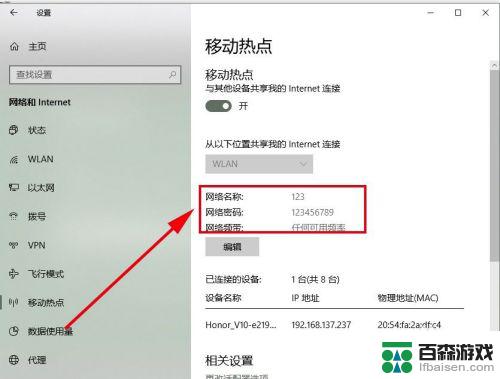
以上就是关于如何在手机上连接电脑网络的全部内容,如果有遇到相同情况的用户,可以按照小编的方法来解决。










